操作方式:複製 Lake 資料庫
在本文中,您將瞭解如何使用資料庫設計工具,在 Azure Synapse Analytics 中複製現有的 Lake 資料庫。 資料庫設計工具可讓您輕鬆地建立和部署資料庫,而無須撰寫任何程式碼。
必要條件
- 若要建立 Lake 資料庫,必須具有 Synapse 工作區的 Synapse 系統管理員或 Synapse 參與者權限。
複製資料庫
從 Azure Synapse Analytics 工作區 [首頁] 中樞,選取左側的 [資料] 索引標籤。 [資料] 索引標籤隨即開啟。 您會看見已存在於工作區的資料庫清單。
將滑鼠游標暫留在 [資料庫] 區段上,然後在您要複製的資料庫旁選取省略號 ...,再選擇 [複製]。
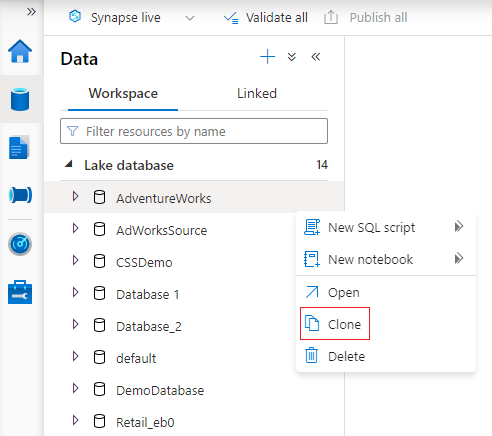
此時會開啟 [資料庫設計工具] 索引標籤,並在畫布上載入所選資料庫的複本。
資料庫設計工具預設會開啟 [屬性] 窗格。 為此複製的 Lake 資料庫更新詳細資料。
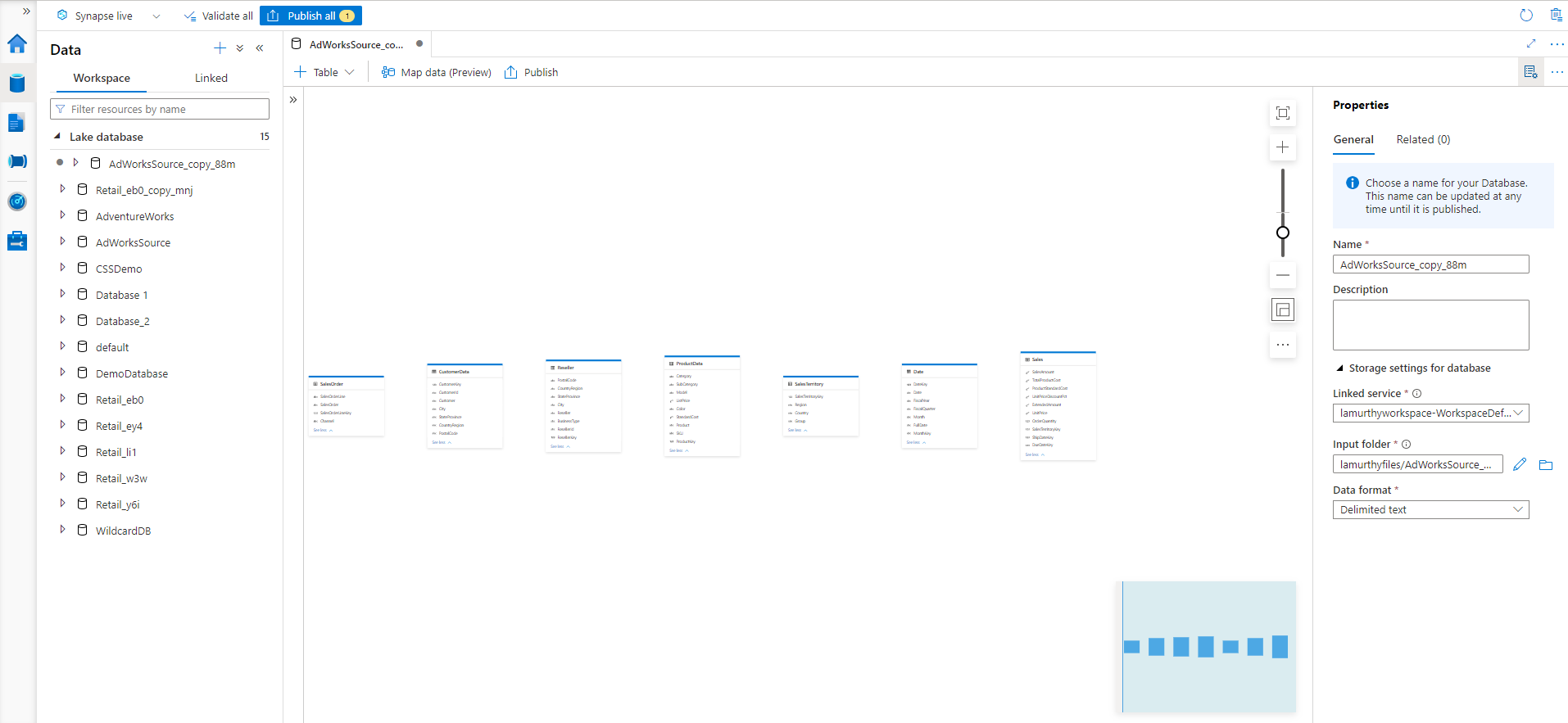
- 名稱,提供此資料庫的新名稱。 請注意,一旦發佈 Lake 資料庫,就無法變更此名稱。
- 描述,提供資料庫的描述 (選用)。
- 資料庫的儲存體設定,為資料庫中的資料表提供預設儲存體資訊。 此預設值會套用至資料庫中的每個資料表,除非其已在資料表本身覆寫。
- 已連結服務,提供預設的已連結服務,用於將資料儲存在 Azure Data Lake Storage 中。 這會顯示與 Synapse 工作區相關聯的預設連結服務,但您可以將 [連結服務] 變更為所需的任何 ADLS 儲存體帳戶。
- 輸入資料夾,使用檔案瀏覽器或透過鉛筆圖示手動編輯路徑,設定該連結服務中的預設容器和資料夾路徑。
- 資料格式,選取資料格式。 Azure Synapse Analytics 中 Lake 資料庫支援 Parquet 與分隔符號文字為資料的儲存格式。
您可以選取 [+ 資料表] 按鈕,將其他資料表新增至此複製的資料庫。 如需詳細資訊,請參閱修改 Lake 資料庫。
完成複製資料庫的所有變更之後,即可進行發佈。 若您搭配 Synapse 工作區使用 Git 整合,則必須認可變更並將其合併至協作分支。 深入瞭解 Azure Synapse 中的原始檔控制。 若您使用的是 Synapse 即時模式,則可選取 [發佈]。
複製 Lake 資料庫中的資料表
資料庫設計工具可讓您複製資料庫中的任何資料表。
選取 Lake 資料庫內的資料表,然後按一下資料表名稱旁邊的省略符號 ...。
按一下 [複製]。
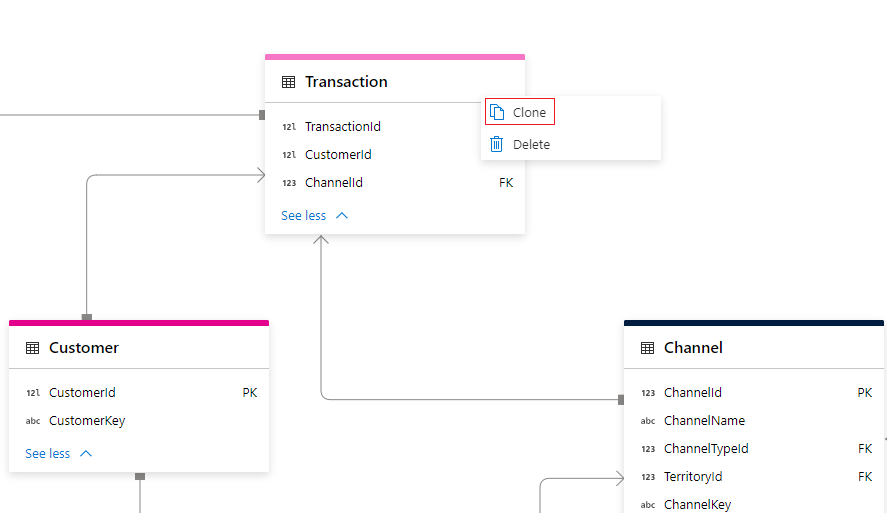
資料庫設計工具會建立資料表的複本,預設會開啟 [一般] 索引標籤。
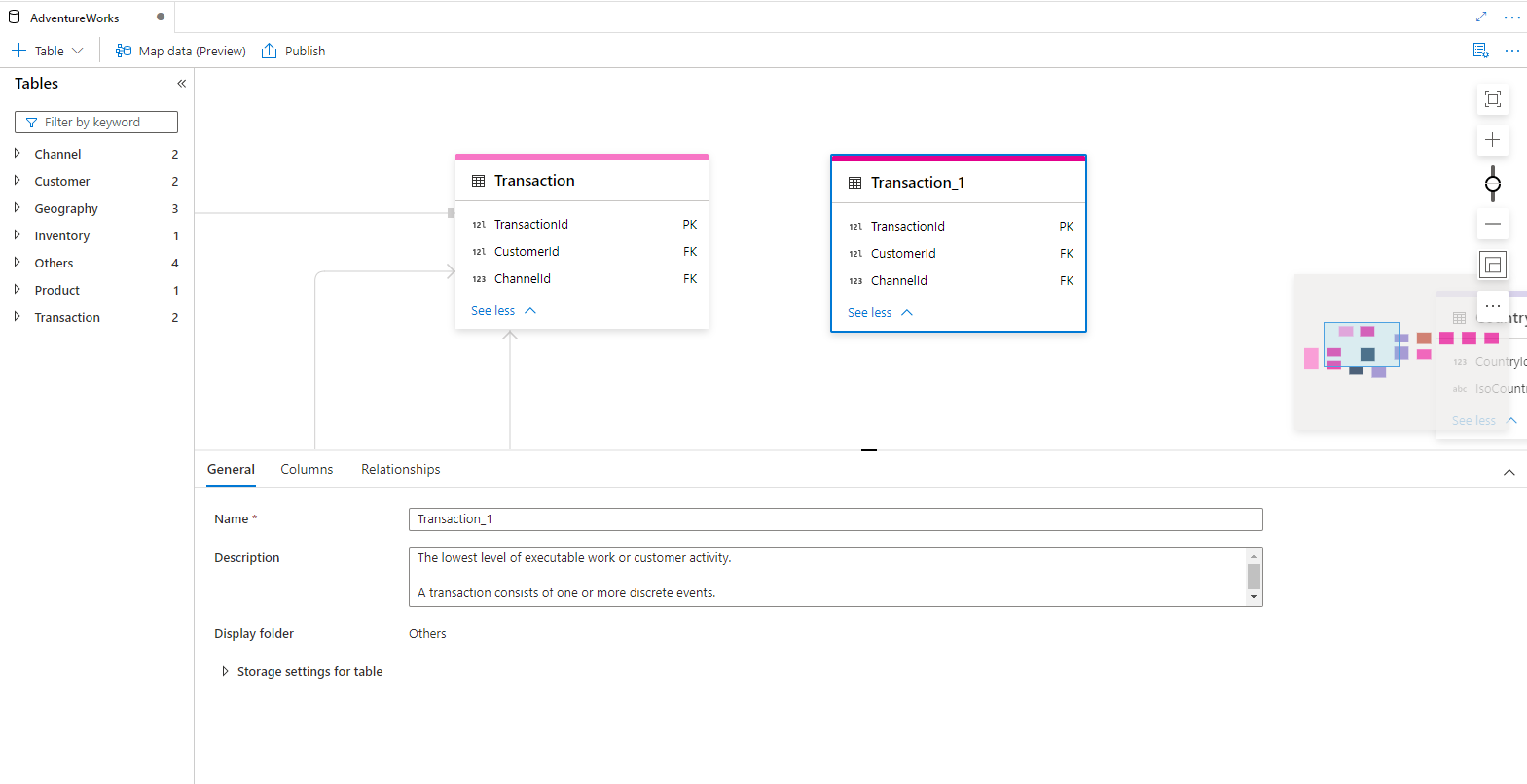
視需要更新資料表的名稱、描述和儲存體設定。 如需詳細資訊,請參閱修改 Lake 資料庫。
同樣地,視需要更新 [資料行] 索引標籤和 [關聯性] 索引標籤。
完成複製資料庫的所有變更之後,即可進行發佈。 若您搭配 Synapse 工作區使用 Git 整合,則必須認可變更並將其合併至協作分支。 深入瞭解 Azure Synapse 中的原始檔控制。 若您使用的是 Synapse 即時模式,則可選取 [發佈]。
下一步
使用下列連結,繼續探索資料庫設計工具的功能。